Connexion sans fils - Clevershare
Ce chapitre décrit l'utilisation de l'application Clevershare qui permet de projeter sans-fil sur un écran Clevertouch.
Installation
Vous trouverez l'application Clevershare via le lien suivant : Clevershare
Veuillez sélectionner la version qui correspond à l'appareil sur lequel vous souhaitez installer l'application.
L'application Clevershare est installée sur tous les écrans Clevertouch de la Haute École.
Pré-requis
Avant de vous connecter à un écran Clevertouch, nous allons passer en revue quelques points importants, surtout si vous souhaitez utiliser Clevershare en classe.
Quelques paramètres sont à activer si vous souhaitez une utilisation optimale de l'application :
Accéder à l'application Clevershare
Cliquer sur le Widget Clevershare, qui se trouve en haut de l'écran.
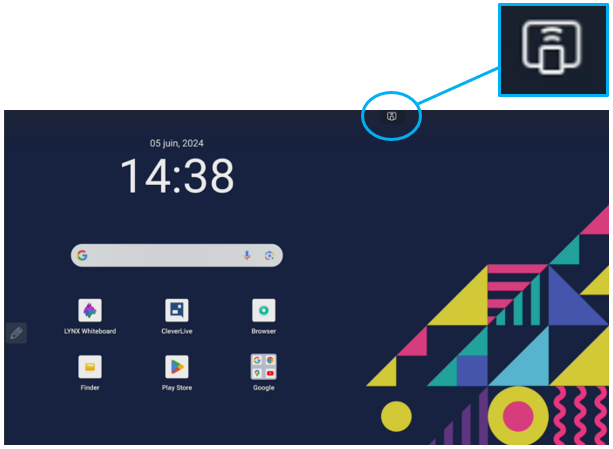
Le widget est absent
Si ce widget est absent, vous devez lancer l'application Clevershare. Pour ce faire, chercher dans la liste des applications installées sur l'écran interactif.
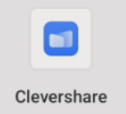
Cela va faire apparaître le Widget en taille complète.
Cliquer sur « Afficher l’interface principale ».
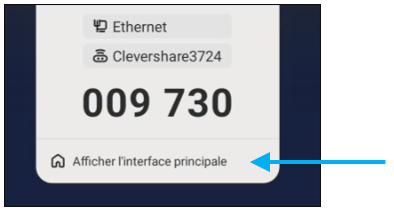
Interface principale
Voici, en détails, l'interface principale de Clevershare.
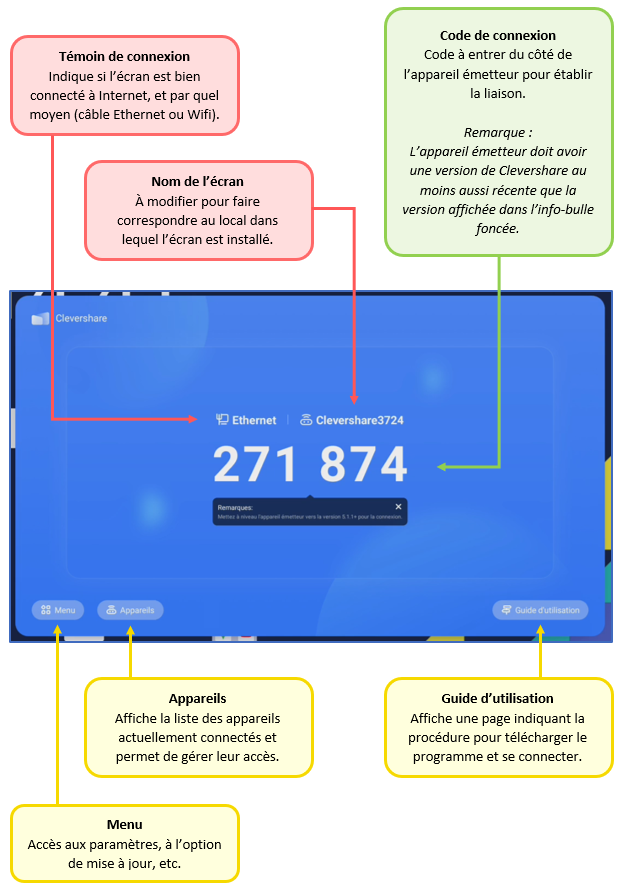
- Accéder aux paramètres
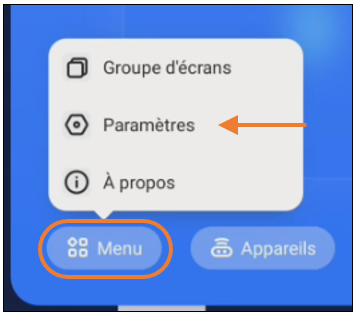
- Vérifier les paramètres suivants :
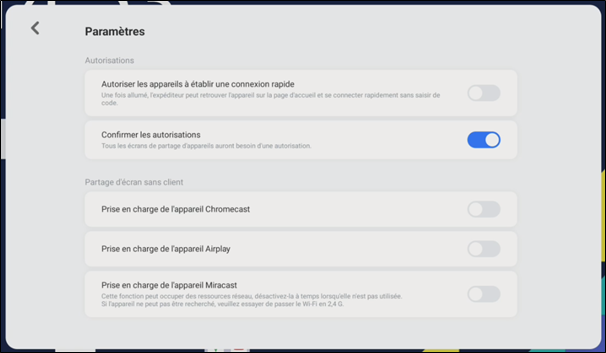
-
-
- Autoriser les appareils à établir une connexion rapide : Désactiver
-
-
-
- Confirmer les autorisations : Activer
-
Ce paramètre permet au professeur de valider ou non une connexion, et ainsi éviter à du du contenu non désirable d'être projeté sur l'écran.
-
-
- Prise en charges des appareils : Tout désactiver
-
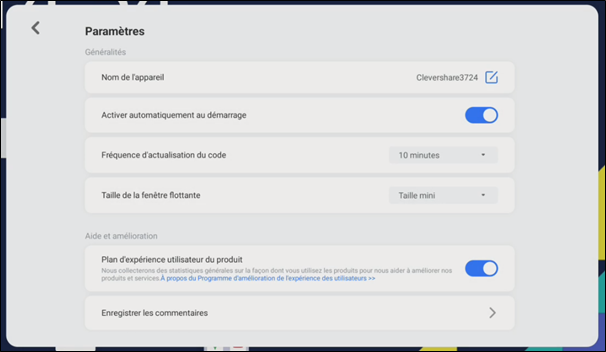
-
-
- Nom de l'appareil : Ne pas modifier
-
-
-
- Activier automatique au démarrage : Activer
-
-
-
- Fréquence d'actualisation du code
- En classe : 10 min
- En salle de réunion : 60 min
- Fréquence d'actualisation du code
-
-
-
- Taille de la fenêtre flottante
- En classe : Taille mini
- En salle de réunion : Taille normale
- Taille de la fenêtre flottante
-
Merci de respecter ces paramètres, afin de garantir un bon fonctionnement et une uniformité dans la Haute École.
Se connecter à un écran Clevertouch
Pour se connecter à un écran Clevertouch, vous devez remplir d'abord être connecté à l'un des réseaux HELMo.
Voici les réseaux compatibles avec Clevershare :
- HELMo-Wifi
- HELMo-OpenNET
Ouvrez l'application Clevershare sur votre appareil.
L'application vous demande alors d'entrer un code à 6 chiffres.
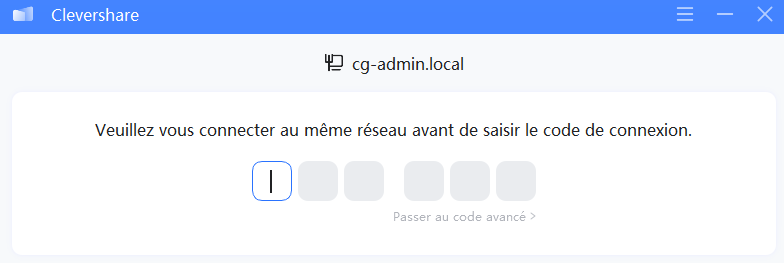
Vous trouverez ce code sur l'écran interactif.
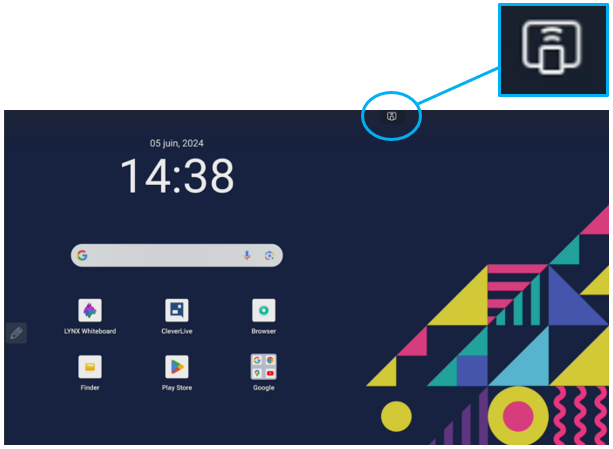
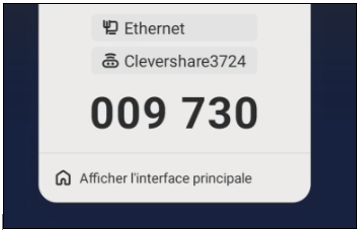
Tutoriels Vidéo

